GarageBand pour Windows [Étapes, Téléchargement et Alternatives]
Découvrez ici comment utiliser GarageBand sur Windows. La méthode la plus courante pour le faire, avec toutes les étapes, l’installation et le téléchargement. Et si vous préférez une solution plus simple, vous trouverez aussi quelques alternatives gratuites pour Windows. 🙂
 Comment installer GarageBand sur Windows ?
Comment installer GarageBand sur Windows ?
Pour installer GarageBand sur Windows de la manière la plus simple, il faut suivre ces 3 étapes :
- Téléchargez une machine virtuelle.
- Installez macOS.
- Installez GarageBand.
Comme vous pouvez le voir, il n’est pas possible d’installer directement GarageBand sur Windows, une étape intermédiaire est nécessaire.
1. Téléchargez une machine virtuelle
Une machine virtuelle est un logiciel qui permet d’émuler un système d’exploitation à l’intérieur d’un autre. Parmi les plus connues : VirtualBox ou VMware.
Les liens de téléchargement sont disponibles à la fin de l’article.
2. Installez macOS sur la machine virtuelle
- Voici comment installer macOS sur une machine virtuelle. Vous pouvez affiner votre recherche selon le logiciel que vous utiliserez.
3. Téléchargez et installez GarageBand sur la machine virtuelle
Une fois que macOS fonctionne correctement sur votre machine virtuelle, il ne vous reste plus qu’à installer GarageBand.
- Voici le lien vers la page de téléchargement de GarageBand :
⚠️ Gardez à l’esprit que pour faire fonctionner GarageBand via une machine virtuelle, vous aurez besoin d’un ordinateur performant capable d’exécuter à la fois macOS et GarageBand sans ralentissements.
Si ce n’est pas votre cas, consultez la section suivante.
Nous allons maintenant voir les alternatives à GarageBand pour Windows, au cas où vous voudriez éviter la complexité de l’installation.
Alternatives à GarageBand pour Windows :
Voici quelques DAW gratuits pour Windows qui peuvent très bien remplacer GarageBand :
DAW de bureau gratuits :
- Cakewalk Sonar (BandLab) : Un DAW gratuit avec pistes illimitées et instruments virtuels.
- LUNA (Universal Audio) : Un autre DAW gratuit, complet et avec pistes illimitées également.
DAW en ligne (plus simples, mais utilisables immédiatement, sans installation) :
- BandLab DAW : Un DAW en ligne gratuit, multiplateforme, avec de nombreuses fonctions intégrées.
- Soundtrap : Un autre DAW en ligne gratuit, avec une meilleure latence, mais un peu moins d’options gratuites.
Beaucoup de musiciens apprécient GarageBand pour sa simplicité. Les DAW en ligne partagent cette simplicité, mais peuvent présenter des problèmes de latence, ce qui donne l’avantage aux DAW de bureau.
Cependant, l’atout principal des DAW en ligne est qu’ils sont utilisables immédiatement.
Nous vous recommandons également de consulter notre article sur les meilleurs DAW gratuits pour découvrir encore plus d’options.
Questions fréquentes – FAQ :
Recommandations de DJF
Si vous tenez absolument à utiliser GarageBand sur Windows, assurez-vous d’avoir un bon ordinateur et un peu de patience pour l’installation.
Sinon, essayez des alternatives comme Sonar ou BandLab : elles pourraient parfaitement répondre à vos besoins sans toute la complexité de l’émulation.
Liens des machines virtuelles :
- VirtualBox – Machine virtuelle gratuite et open source.
- VMWare – Version gratuite et payante, nécessite un compte et le site peut être un peu difficile à utiliser.
Voir aussi :
- Comment utiliser Logic Pro sur Windows
- Les meilleurs DAW gratuits
Autres versions disponibles :
GarageBand en Windows (PC) [ES] | GarageBand for Windows (PC) [EN] | GarageBand per Windows (PC) [IT] | GarageBand para Windows (PC) [PT-BR]
Partagez cet article avec d’autres passionnés de musique !
Mon objectif est de vous apporter les meilleurs Logiciels, Plugins, Outils et IA pour vos projets Audio et Musicaux.

 Comment installer GarageBand sur Windows ?
Comment installer GarageBand sur Windows ?
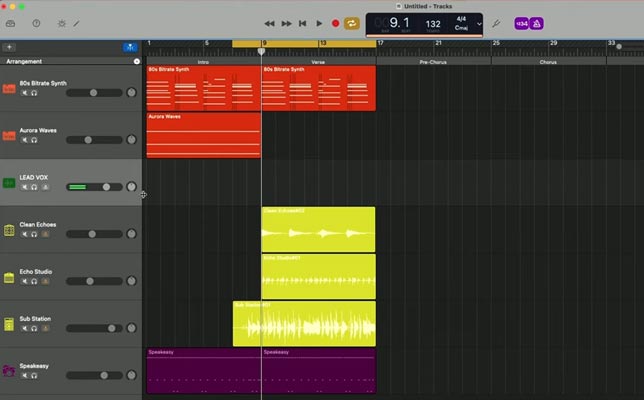

Laisser un commentaire